red5goahead
New member
Scopo di questa mini guida è l'installazione di un server DLNA in un Pc desktop con Windows 10 per essere utilizzato dalle TV Panasonic JZ. Dlna è uno standard comune per la comunicazione su rete locale di molteplici dispositivi audio e video quindi non ci sono grosse differenze tra un Digital Media Server (DMS) come Windows 10 o un Nas (un hard disk multimediale) collegato alla rete. Non dovrebbero essere molte differenze con TV Panasonic delle serie precedenti con una Home Screen /FireFox OS anche di versioni precedenti alla 6. (Con un Nas cioè un hard-disk multimediale che si collega alla rete direttamente senza l'ausilio di un Pc a cui collegato si può configurare in modo simile di solito tramite un'interfaccia web)
La prima cosa da fare su Windows 10 è quello di attivare il server multimediale che normalmente non è attivo ma è comunque già pre-installato. Digitiamo "pannello di controllo" nella ricerca "scrivi qui per eseguire la ricerca" di Windows (in basso a sinistra) e eseguiamo la ricerca. Si aprirà il pannello di controllo
nella ricerca in altro a destra scriviamo multimediale e poi clicchiamo su "opzione flussi multimediali"

troveremo quindi una finestra come questa

dove possiamo attivare il server multimediale Dlna.
Appariranno quindi tutti i Digital Media Player (DMP) disponibili in rete locale e che possono leggere il contenuto del server multimediale appena attivato. Come si può vedere appare il JZ1000 e AiosServices (che è il Marantz 7012)

A questo punto il server Dlna è attivo e dobbiamo solo configurare le cartelle video, immagini, musica a cui dare accesso ai dispositivi in elenco.
Per fare questo digitiamo Tasto Windows+R che apre il box di esecuzione di Windows

digitiamo shell:libraries e OK.
questo apre la finestra delle raccolte

quello che interessa sono le raccolte video, immagini e musica
con tasto destro e proprietà su video apriamo la configurazione
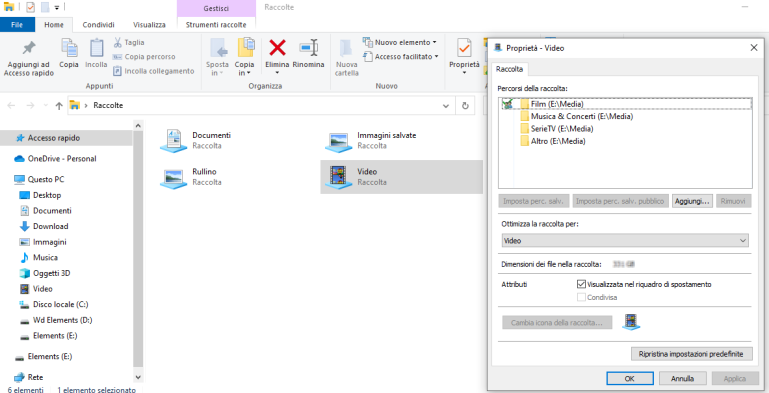
possiamo quindi scegliere qualunque cartella presente sul Pc desktop, anche su hard-disk esterni come questo E:. Ogni singola cartella sarà selezionabile in modo indipendente sulla TV oltre che avere un elenco completo e indipendente dalle cartelle impostate.
La stessa configurazione può essere fatta con immagini e video. Con il media player della TV Panasonic potremo scegliere di riprodurre un video, ascoltare la musica o lanciare una presentazione di immagini / foto
Qui

notiamo che il Digital Media Player (DMP) presenti in rete sono visti anche come Digital Media Server (DMS) e considerate come periferiche di rete. Questo perché la TV è sia media player ma anche eventuale server di contenuti
Come fare quindi a lanciare il media player su un JZ? È sufficiente andare nella <HOME> e scorrere a destra scegliendo <Dispositivi>. Insieme gli ingressi Hdmi, Av ecc. compariranno qui tutti i Digital Media Server (DMS) nella rete locale compreso quello che abbiamo appena attivato e con il nome assegnato in "nome del catalogo multimediale" e scegliendolo si entra nella interfaccia che ci consente di scorrere tra i vari tipi di contenuti e nella viste come cartelle o tutti i file video
PS: i contenuti con traccia audio Dts sono riprodotti senza audio
La prima cosa da fare su Windows 10 è quello di attivare il server multimediale che normalmente non è attivo ma è comunque già pre-installato. Digitiamo "pannello di controllo" nella ricerca "scrivi qui per eseguire la ricerca" di Windows (in basso a sinistra) e eseguiamo la ricerca. Si aprirà il pannello di controllo
nella ricerca in altro a destra scriviamo multimediale e poi clicchiamo su "opzione flussi multimediali"

troveremo quindi una finestra come questa

dove possiamo attivare il server multimediale Dlna.
Appariranno quindi tutti i Digital Media Player (DMP) disponibili in rete locale e che possono leggere il contenuto del server multimediale appena attivato. Come si può vedere appare il JZ1000 e AiosServices (che è il Marantz 7012)

A questo punto il server Dlna è attivo e dobbiamo solo configurare le cartelle video, immagini, musica a cui dare accesso ai dispositivi in elenco.
Per fare questo digitiamo Tasto Windows+R che apre il box di esecuzione di Windows

digitiamo shell:libraries e OK.
questo apre la finestra delle raccolte

quello che interessa sono le raccolte video, immagini e musica
con tasto destro e proprietà su video apriamo la configurazione
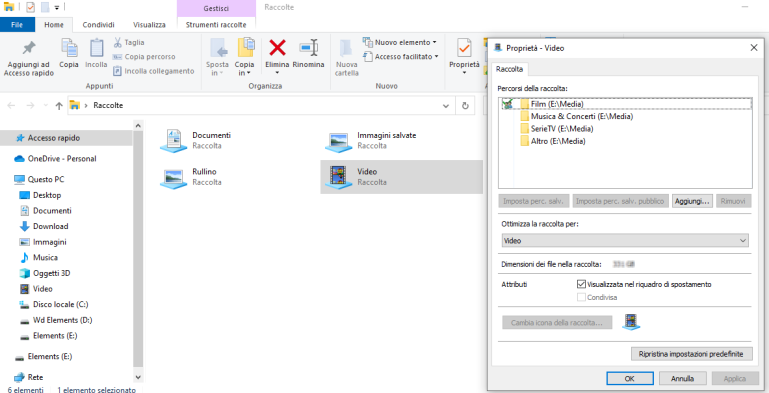
possiamo quindi scegliere qualunque cartella presente sul Pc desktop, anche su hard-disk esterni come questo E:. Ogni singola cartella sarà selezionabile in modo indipendente sulla TV oltre che avere un elenco completo e indipendente dalle cartelle impostate.
La stessa configurazione può essere fatta con immagini e video. Con il media player della TV Panasonic potremo scegliere di riprodurre un video, ascoltare la musica o lanciare una presentazione di immagini / foto
Qui

notiamo che il Digital Media Player (DMP) presenti in rete sono visti anche come Digital Media Server (DMS) e considerate come periferiche di rete. Questo perché la TV è sia media player ma anche eventuale server di contenuti
Come fare quindi a lanciare il media player su un JZ? È sufficiente andare nella <HOME> e scorrere a destra scegliendo <Dispositivi>. Insieme gli ingressi Hdmi, Av ecc. compariranno qui tutti i Digital Media Server (DMS) nella rete locale compreso quello che abbiamo appena attivato e con il nome assegnato in "nome del catalogo multimediale" e scegliendolo si entra nella interfaccia che ci consente di scorrere tra i vari tipi di contenuti e nella viste come cartelle o tutti i file video
PS: i contenuti con traccia audio Dts sono riprodotti senza audio

